La grammaire est l'un des outils de grammaire et d'écriture les plus populaires disponibles pour les écrivains. Outre le module complémentaire du navigateur, ils proposent également une application Windows qui corrige les erreurs de grammaire et d'orthographe dans la plupart des applications et sites Web installés.
Aussi bon que cela puisse paraître, vous pourriez rencontrer des problèmes avec cette application Windows particulière dans certaines situations. Cela peut se produire pour plusieurs raisons, telles qu'une version d'application obsolète ou des fichiers d'application corrompus. Vérifier Raisons pour lesquelles vous devriez utiliser Grammarly comme rédacteur de contenu.

Dans cet article, nous vous guiderons à travers quelques étapes rapides pour résoudre les problèmes courants de l'application Grammarly sous Windows.
Quels sont les problèmes courants liés à l'application Grammarly sous Windows ?
Il ne fait aucun doute que Grammarly rationalise votre flux de travail d'écriture. Vous pouvez écrire le contenu, vérifier la grammaire pour les erreurs, puis le modifier en conséquence. Cependant, vous pouvez rencontrer de nombreux problèmes lors de l'utilisation de Grammarly.
Voici quelques erreurs courantes pour référence :
- Les options de détection de grammaire ne fonctionnent pas.
- Plantages fréquents d'applications sous Windows.
- La grammaire ne fonctionne pas sur certains sites Web.
La meilleure partie est que vous pouvez résoudre rapidement la plupart de ces problèmes. Alors, consultez les étapes ci-dessous et faites fonctionner Grammarly sur votre ordinateur Windows.
1. Dépanner à l'aide de solutions génériques
Il existe de nombreuses raisons d'utiliser Grammarly pour améliorer votre écriture. Cependant, vous pouvez parfois rencontrer des problèmes, en particulier sous Windows.
Mais ne vous inquiétez pas. Voici quelques solutions rapides à essayer si Grammarly ne fonctionne pas correctement :
- Vérifier l'état du serveur GrammarlyVisitez le site Web Statut grammatical Vérifie une panne ou un plantage du serveur. Parfois, l'API Grammarly et les serveurs se déconnectent. Ainsi, vous ne pouvez pas utiliser l'application pendant cette période.
- Résoudre les problèmes de connexion Internet lente : Une connexion Internet lente peut ne pas être bonne lors de l'utilisation de Grammarly. Alors, référez-vous à notre guide spécial Résoudre Internet lent Pour de l'aide.
- Désactiver le serveur proxy ou le VPNCes services réseau interfèrent parfois avec Grammarly. Nous vous recommandons de désactiver tout serveur proxy ou VPN pour vérifier s'il résout le problème.
2. Mettez à jour l'application Grammarly
L'un des meilleurs moyens de s'assurer que Grammarly fonctionne correctement est de le maintenir à jour.
Mais voici la limitation : Grammarly n'inclut pas d'option de mise à jour dans les paramètres de l'application ! Ainsi, la seule option est de télécharger et d'installer une version mise à jour à partir d'Internet.
Voici comment mettre à jour Grammarly sous Windows :
- Visiter la page Grammaire pour ordinateur Et cliquez Télécharger Grammaire.
- Ouvrez le dossier Téléchargements et exécutez le programme d'installation GrammarlyInstaller.exe.
- Après l'installation, cliquez sur Connectez-vous à votre compte existant.
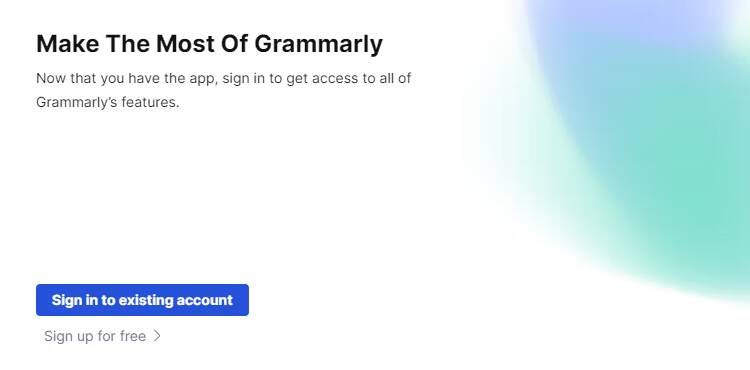
- Une fois connecté à votre compte, cliquez sur le bouton Activer la grammaire.
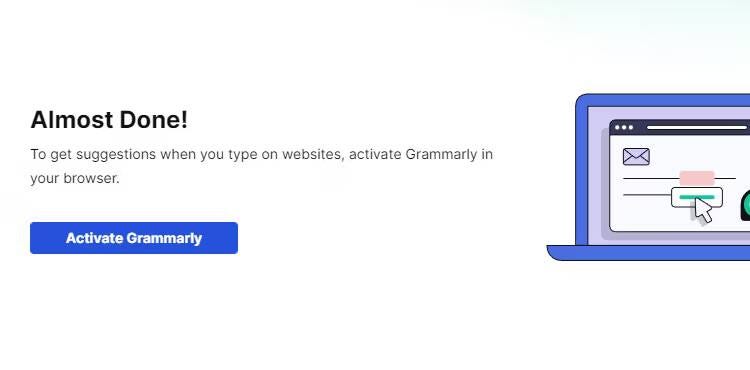
- c'est tout. Pour vérifier si le problème persiste, ouvrez Microsoft Word ou tout site Web sur lequel vous pouvez taper (par exemple, ControlC.com). Commencez à taper une phrase et voyez si Grammarly fait des suggestions.
3. Ajustez les paramètres système et la grammaire
Le client Windows de Grammarly fournit des paramètres limités à modifier. Cependant, vous pouvez gérer deux paramètres essentiels à la résolution de la plupart des problèmes de grammaire : les paramètres de liste de blocage et de démarrage Grammarly.
1.3. Effacer la liste de blocage pour Grammarly :
Parfois, Grammarly peut cesser de fonctionner sur certains sites Web ou applications. Ce problème se produit principalement lorsqu'ils sont ajoutés à la liste de blocage sans le savoir.
Ne vous inquiétez pas; Grammarly vous permet d'effacer sans effort la liste de blocage de tous les sites Web ou applications précédemment bloqués.
Suivez ces étapes pour effacer le contenu de sa liste de blocage :
- Ouvrez Grammarly sur votre ordinateur.
- Cliquez Paramètres dans le coin inférieur de la fenêtre.
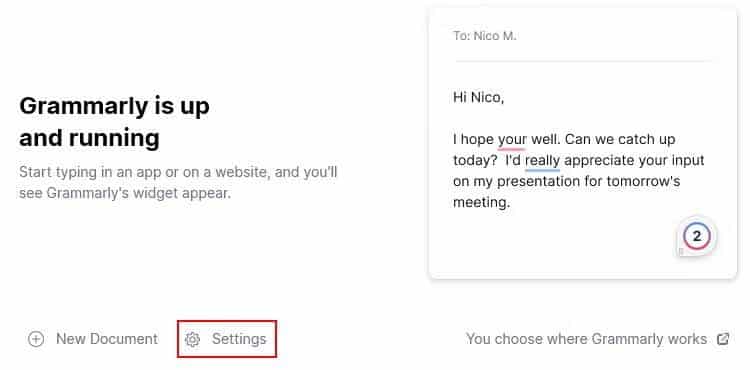
- Ouvrez l'onglet Liste de blocage et cliquez sur Supprimer à côté de tout site Web que vous souhaitez exclure.
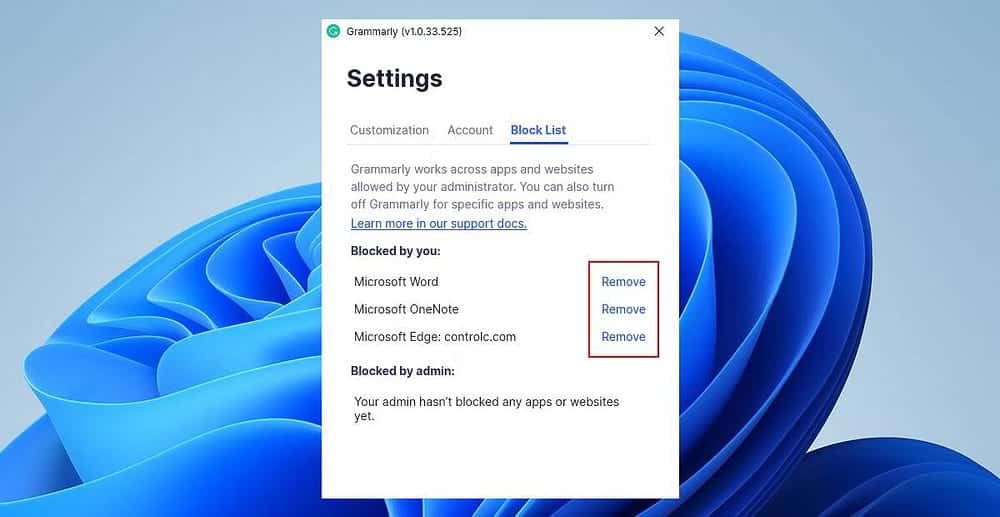
- Notez que les paramètres doivent être appliqués automatiquement une fois que vous cliquez sur Supprimer ; Sinon, redémarrez l'application.
2.3. Activer la grammaire au démarrage :
Si vous ne souhaitez pas ouvrir manuellement l'application avant d'écrire, configurez-la pour qu'elle se lance au démarrage de Windows. Ce qui devrait résoudre le problème où Grammarly ne fonctionne pas tout de suite.
Voici les étapes pour activer Grammarly au démarrage de Windows :
- Ouvrez l'application Gestionnaire des tâches Windows.
- Cliquez sur l'onglet Accueil applications de démarrage.
- Localisez l'application Grammarly dans la liste et faites un clic droit dessus. Cliquez sur Activer dans le menu contextuel pour lancer Grammarly chaque fois que vous allumez votre ordinateur.
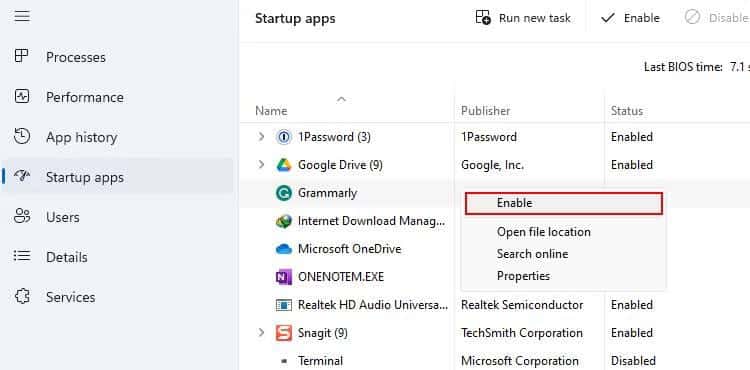
4. Déconnectez-vous et reconnectez-vous
Si Grammarly ne fonctionne pas comme prévu, essayez de vous déconnecter et de vous reconnecter.
La logique ici est la suivante : la déconnexion vous déconnectera du serveur Grammarly et effacera les fichiers temporaires et le cache de votre ordinateur. Cette astuce résout souvent la plupart des problèmes tels que la vérification orthographique ne fonctionne pas et la grammaire ne fonctionne pas dans Microsoft Word.
Pour vous déconnecter de l'application Grammarly, appuyez sur une option Paramètres sur son écran d'accueil. Ensuite, allez dans l'onglet Compte et cliquez sur le bouton Se déconnecter.
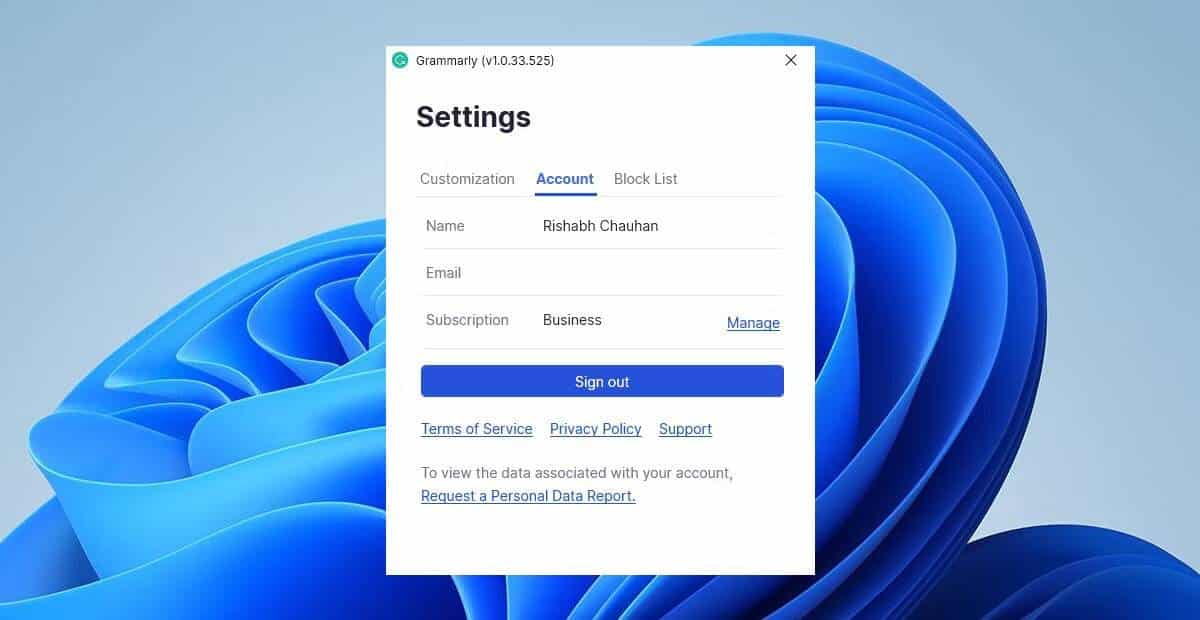
5. Effacer le dossier AppData de Grammarly
Chaque application sur Windows, y compris Grammarly, possède son propre dossier AppData. Ce dossier est l'endroit où l'application stocke les fichiers et les données nécessaires. Bien que cela soit tout à fait normal, ces fichiers stockés peuvent parfois être corrompus, entraînant diverses erreurs.
Si Grammarly ne fonctionne toujours pas, effacer le dossier AppData peut aider. Suivez les étapes ci-dessous pour supprimer AppData for Grammarly sous Windows :
- Clique surWin + R Ouvre la boîte de dialogue "Exécuter".
- Tapez ce qui suit dans le champ de recherche et appuyez sur Ok.
%appdata%/Grammarly
- Cliquez avec le bouton droit sur le dossier DesktopIntegrations et cliquez sur l'icône de suppression.
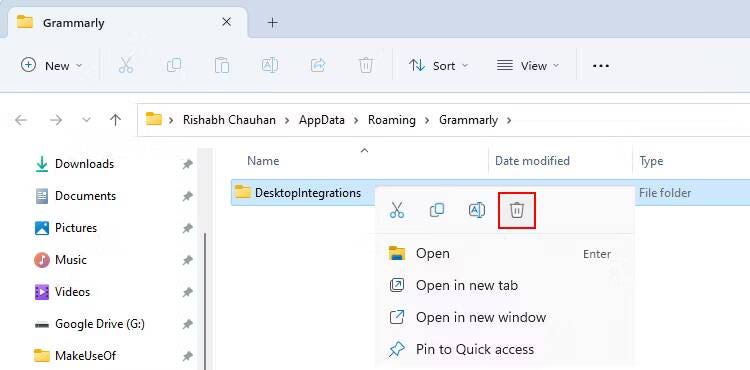
- Maintenant, redémarrez Grammarly.
Pour un test rapide, vous pouvez ouvrir Grammarly dans Google Docs et voir où la barre latérale de suggestion apparaît.
Avertissement: Effacer le dossier AppData supprimera toutes les informations enregistrées localement associées à Grammarly. Par exemple, tous les sites Web que vous avez sur la liste de blocage de Grammarly et tous les paramètres personnalisés seront réinitialisés. Alors, faites-en une sauvegarde ou notez-le avant de supprimer son dossier AppData. Vérifier Les meilleures alternatives à Grammarly pour répondre à vos besoins.
6. Réparer Microsoft .NET Framework
.NET Framework est un framework qui contient de nombreux outils liés au développement pour les développeurs Windows. Maintenant, comment ce fichier est-il lié à l'application Grammarly ?
En termes simples, Grammarly (comme d'autres applications Windows) utilise certains des composants de cette suite d'outils. Par conséquent, lorsque le .NET Framework ou une partie de celui-ci est corrompu, Grammarly peut commencer à se bloquer ou ne plus répondre au démarrage.
Pour résoudre ce problème, voici comment résoudre ce problème Microsoft. NET Framework Sous Windows :
- Visitez la page Microsoft Download Center et téléchargez Outil de réparation de Microsoft .NET Framework.
- Exécutez le fichier NetFxRepairTool.exe que vous venez de télécharger.
- Cliquez sur le bouton Suivant pour continuer la configuration.
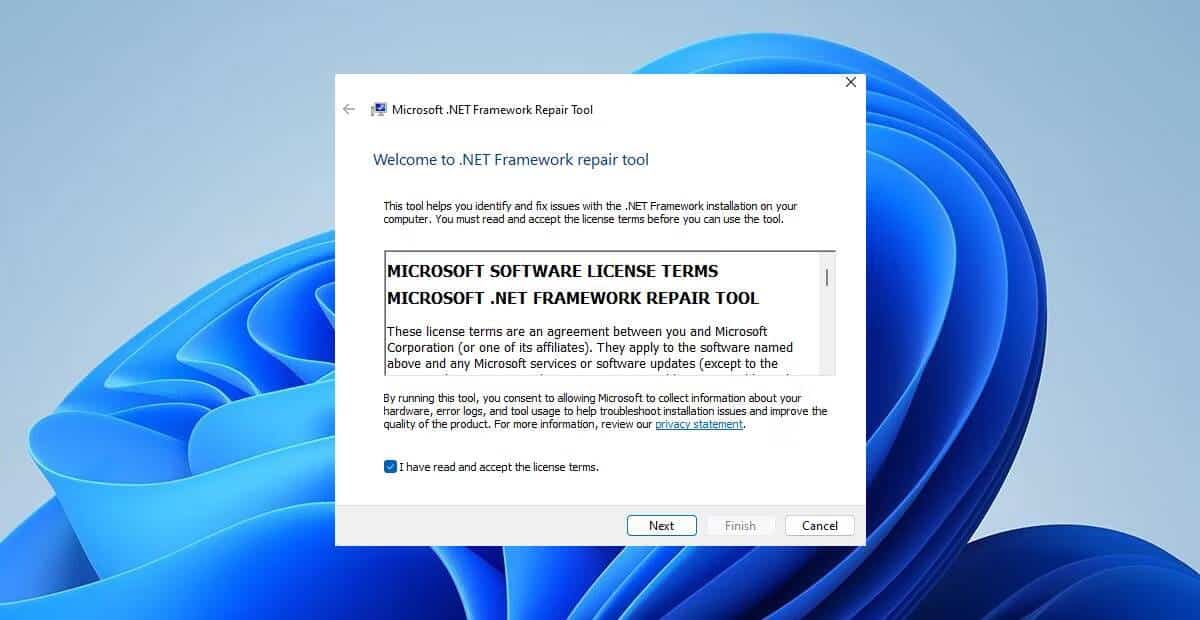
- Enfin, cliquez sur le bouton Terminer une fois la réparation terminée.
7. Réinstallez l'application Grammarly
Si toutes les méthodes précédentes échouent, désinstaller et réinstaller l'application Grammarly est le dernier recours.
Suivez les étapes ci-dessous pour réinstaller Grammarly sur Windows :
- Lancez l'application Paramètres Windows. Après cela, allez à Applications -> Applications installées.
- Rechercher une application Grammaire pour Windows Et cliquez sur le bouton Plus à côté.
- Sélectionner Désinstaller pour démarrer le processus de désinstallation. S'il vous demande confirmation, cliquez sur Oui.
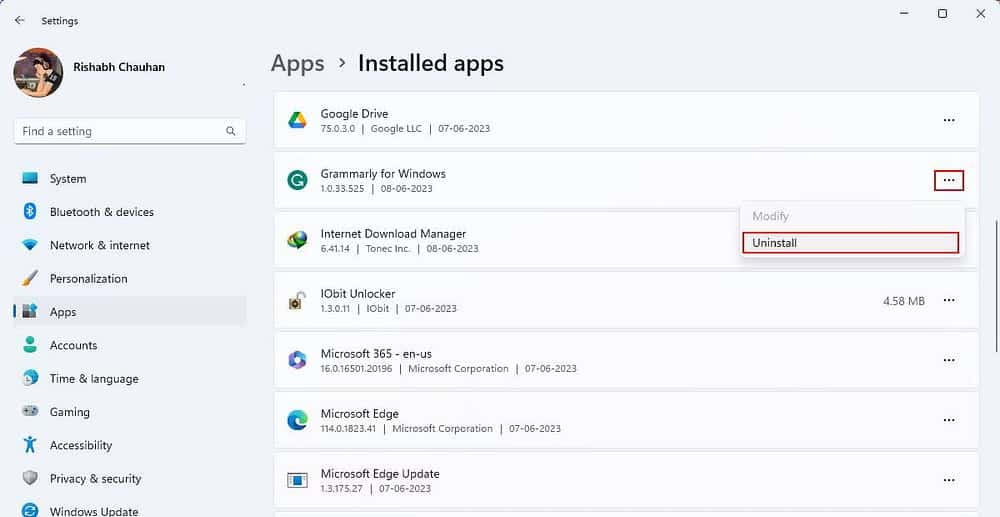
- Téléchargez et réinstallez l'application à partir de Grammaire.com.
AvertissementÉvitez de télécharger des « versions piratées ou modifiées » d'applications et de services freemium (tels que Grammarly), car ils peuvent contenir des logiciels malveillants qui peuvent endommager votre système !
La réinstallation de Grammarly est un processus qui résout tous les problèmes persistants avec l'application. Si vous avez encore des difficultés, appelez Propulsé par Grammaire pour prendre d'autres mesures. Vérifier Les meilleures applications pour vous aider à mieux taper sous Windows.
Plus de problème pour écrire avec Grammarly
Grammarly est votre partenaire idéal pour rédiger un document sans erreur. Alors, ne le laissez pas agir bizarrement sur votre ordinateur Windows. Au lieu de cela, appliquez les correctifs de ce guide et reprenez le contrôle de votre compagnon d'écriture numérique. Vous pouvez voir maintenant Comment les chatbots influencent la création de contenu.







